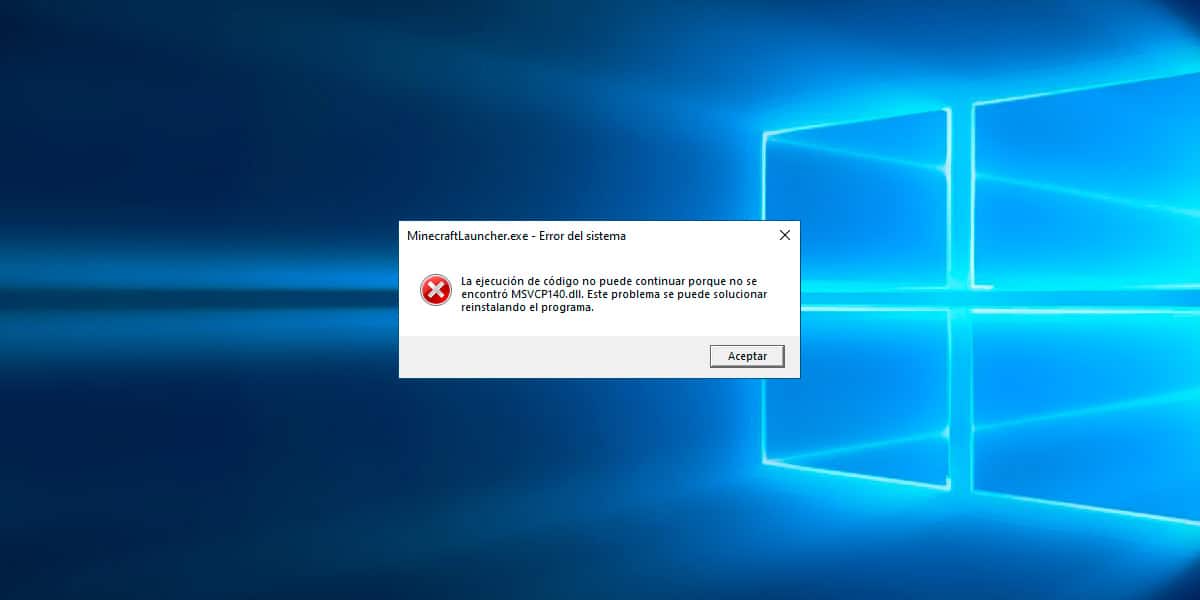
MSVCP140.dll klaida, kaip ir kitos Windows klaidos, pvz 0x80070570, 0x0003, susijęs su GeForce, 0x800704ek, 0x80070141…turi daug paprastesnį sprendimą, nei gali atrodyti iš pradžių.
Nė viena iš šių klaidų nėra susijusi su kompiuterio aparatine įranga, todėl norėdami jas išspręsti, neturime jokių finansinių išlaidų. MSVCP140.dll klaida dažniausiai daugiausia susijusi su platformomis žaidimai PC, pvz., „Steam“, „Epic Games“, „Store…
Bet, be to, taip pat labai dažnai jį galima rasti, kai bandome atidaryti nuotraukų redagavimo programas, vaizdo įrašų programas.
Paprasčiausias sprendimas nėra akivaizdus, kai reikia atsisiųsti šį failą iš interneto, nes tai susiję su daugybe pavojų, kuriuos paaiškiname šiame straipsnyje.
Kas yra MSVCP140.dll klaida
Pirmas dalykas, kurį reikia žinoti apie šią klaidą ir bet kurią kitą, kuri nurodo failą su plėtiniu .dll, yra tai, kad tai reiškia „Windows“ bibliotekas.
„Windows“ bibliotekos yra failai, kuriuos naudoja tam tikros programos ir kurie yra įdiegiami sistemoje. Tokiu būdu žaidimams, kurie nori naudotis šiomis bibliotekomis, failų nereikia įtraukti į diegimo paketą.
MSVCP140.dll klaida yra susijusi su „Microsoft Visual C++ Redistributable“. „Microsoft Visual C++ Redistributable“ yra failų rinkinys, reikalingas tam, kad veiktų tam tikros programos / žaidimai su tam tikrais reikalavimais.

Jei programėlėje ar žaidime, kurį norite paleisti, šio programų rinkinio nėra, niekada negalėsite jo paleisti. Jei šis programų rinkinys yra senas, „Windows“ taip pat neleis paleisti žaidimo ar programos.
Tačiau prieš atsisiųsdami naujausią versiją turime pašalinti ankstesnes „Microsoft Visual C++“ versijas.
Kaip pašalinti Microsoft Visual C++
Prieš atsisiųsdami ir įdiegdami naujausią Microsoft Visual C++ versiją, turime pradėti ją pašalinti iš savo kompiuterio, kad pašalintume visus pėdsakus, kurie gali turėti įtakos mūsų kompiuterio veikimui ir rodyti MSVCP140.dll klaidą.
Norėdami pašalinti versiją, kurią turime savo kompiuteryje, atliksime toliau nurodytus veiksmus:
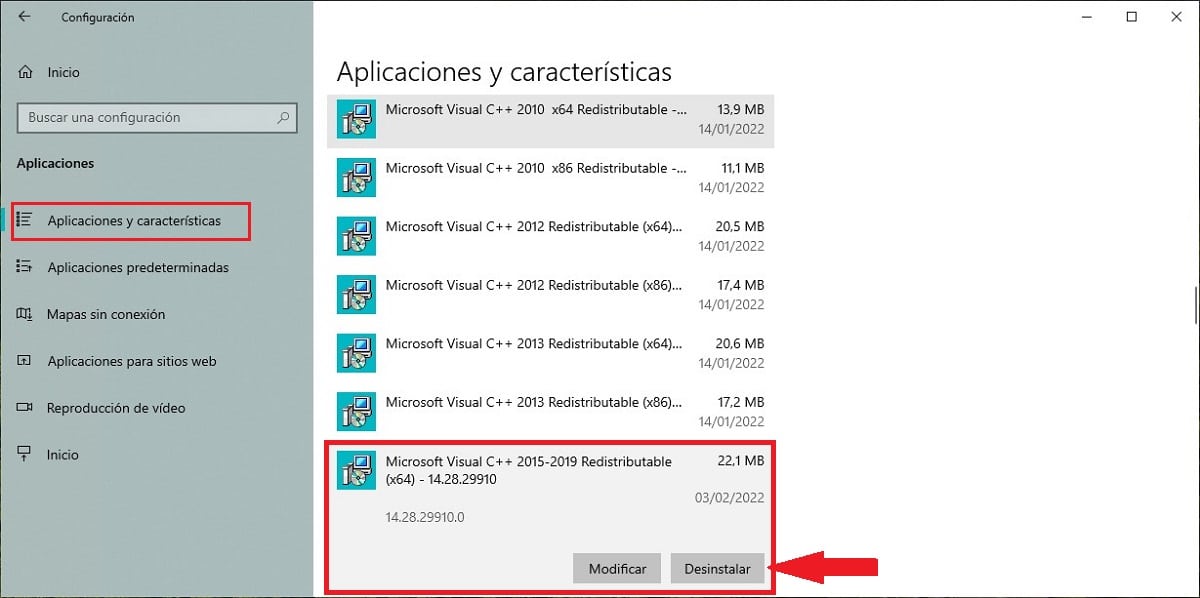
- Visų pirma, pasiekite „Windows“ nustatymus paspausdami „Windows + i“ klavišų kombinaciją.
- Tada spustelėkite Programa.
- Tada slinkite į vietą, kur rodoma „Microsoft Visual C++“, ir spustelėkite jį.
- Iš dviejų mums rodomų parinkčių: Keisti arba Pašalinti, spustelėkite pastarąją ir atlikite jame nurodytus veiksmus.
Pašalinę šį programos paketą, iš naujo paleidžiame kompiuterį ir atsisiunčiame naujausią turimą versiją, kaip parodyta toliau.
Kaip atsisiųsti Microsoft Visual C++ Redistributable
Kaip visada rekomenduojame iš Móvil Fórum, atsisiunčiant programą, siekiant išvengti saugumo ir kenkėjiškų programų problemų, patartina visada naudoti originalų šaltinį, tai yra, programą sukūrusios įmonės svetainę.
„Microsoft Visual C++ Redistributable“ atveju turime apsilankyti toliau nurodytuose nuoroda. Tada turime pasirinkti paketo, kurį ketiname atsisiųsti, kalbą, kuri turi atitikti mūsų „Windows“ versiją, ir spustelėkite Atsisiųsti.
Toliau turime pasirinkti kokią versiją norime atsisiųsti.
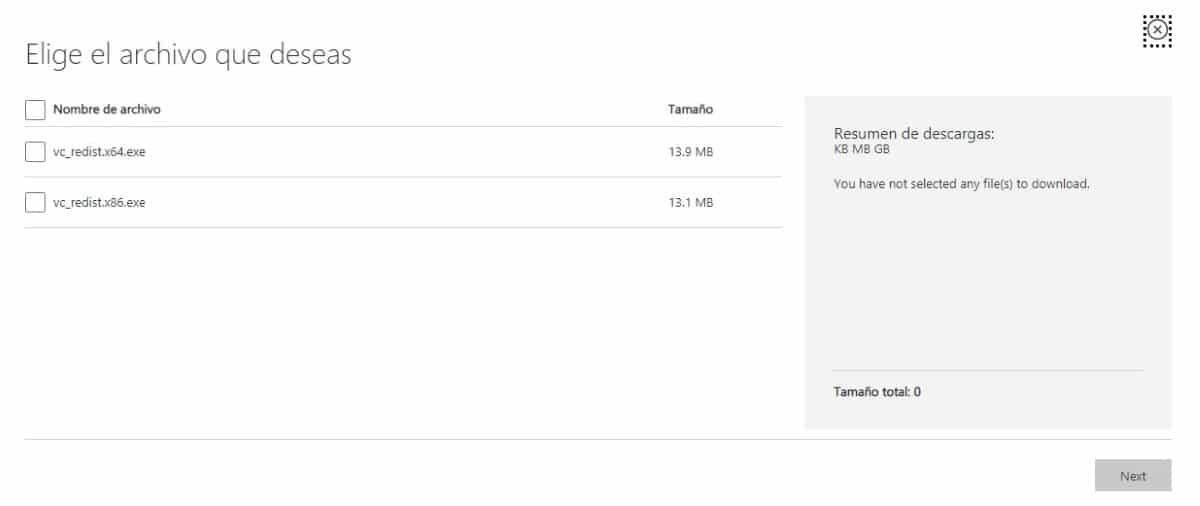
- „Windows“ kompiuterių versija, valdoma 32 bitų versija baigiasi x86.
- „Windows“ kompiuterių versija, valdoma 64 bitų versija baigiasi x64.
„Microsoft Visual C++“ perskirstomas paketas, kurį galime atsisiųsti naudodami tą nuorodą suderinama su Windows 7 pirmyn.
Jei jūsų komanda yra valdo Windows Vista arba senesnė versija, ir gausite šią klaidą, niekada negalėsite atnaujinti jos į naujas versijas, kad veiktų. Vienintelė išeitis – pereiti prie modernesnio kompiuterio.
Nepainiokite „Microsoft Visual C++ Redistributable“ su „Microsoft Visual C++“, kuri yra programa, naudojama programoms ir žaidimams kompiliuoti, kad jie būtų platinami kaip programas.
Kaip įdiegti Microsoft Visual C++ Redistributable
Atsisiuntę atitinkamą šios programos versiją, turime pasiekti aplanką Atsisiuntimas, du kartus spustelėkite programą, spustelėkite Pirmyn > Vykdyti.
Kai šis failų paketas bus sėkmingai įdiegtas, turime iš naujo paleisti įrenginį, kad pakeitimai (kurie atliekami viduje) įsigaliotų ir MSVCP140.dll klaida neberodytų.
Nepasitikėkite kitomis svetainėmis
Jei nė viena iš šių rekomendacijų neišsprendžia problemos, gali kilti pagunda atsisiųsti trūkstamus DLL failus iš trečiųjų šalių svetainių – šį procesą galime pamiršti.
Labiausiai tikėtina, kad failas, kurį atsisiunčiame, yra užkrėstas virusu. Jei taip nebūtų, vieno failo atsisiuntimas visiškai nieko neišspręs, nes greičiausiai jis neatitiks mums reikalingos versijos.

„Visual C++ 2015-2019“ bibliotekos pašalinimas ir iš naujo įdiegimas iš „Microsoft“ svetainės yra saugiausias būdas atkurti DLL failus, kurių reikia programoms.
Jei problema vis tiek neišspręsta
Jei jūsų kompiuterį valdo „Windows 7“ arba naujesnė versija, atsisiunčiant „Microsoft Visual C++“ perskirstomą versiją ši klaida išsprendžiama 99% atvejų. Tačiau jei jūsų komandą valdo senesnė versija, nėra tinkamo sprendimo.
„Microsoft“ išleis naujas „Windows“ versijas, nustoja atnaujinti ankstesnių versijų versijas ir priedus. Vienintelis sprendimas šią klaidą ištaisyti – naujovinti į „Windows 7“ arba „Windows 10“ (jei jūsų kompiuteris suderinamas) arba nusipirkti naują kompiuterį.
Tačiau jei jūsų kompiuterį valdo „Windows 7“ ar naujesnė versija, o atsisiuntimas „Microsoft Visual C++ Redistributable“ problemos neišsprendžia, greičiausias ir lengviausias sprendimas yra iš naujo įdiegti „Windows“.
Nors tiesa, kad „Microsoft“ įdiegė „Windows 10“ funkciją, leidžiančią atkurti įrenginį nuo nulio pašalinant visas nevietines programas, šis procesas negalioja šiai klaidai išspręsti.
Taip yra todėl, kad „Microsoft Visual C++ Redistributable“ yra integruota sistemoje „Windows“. Jei kuri nors vietinė programa turi įtakos jos veikimui, problema nebus išspręsta atkūrus kompiuterį, o suformatavus jį ir pradedant nuo nulio.